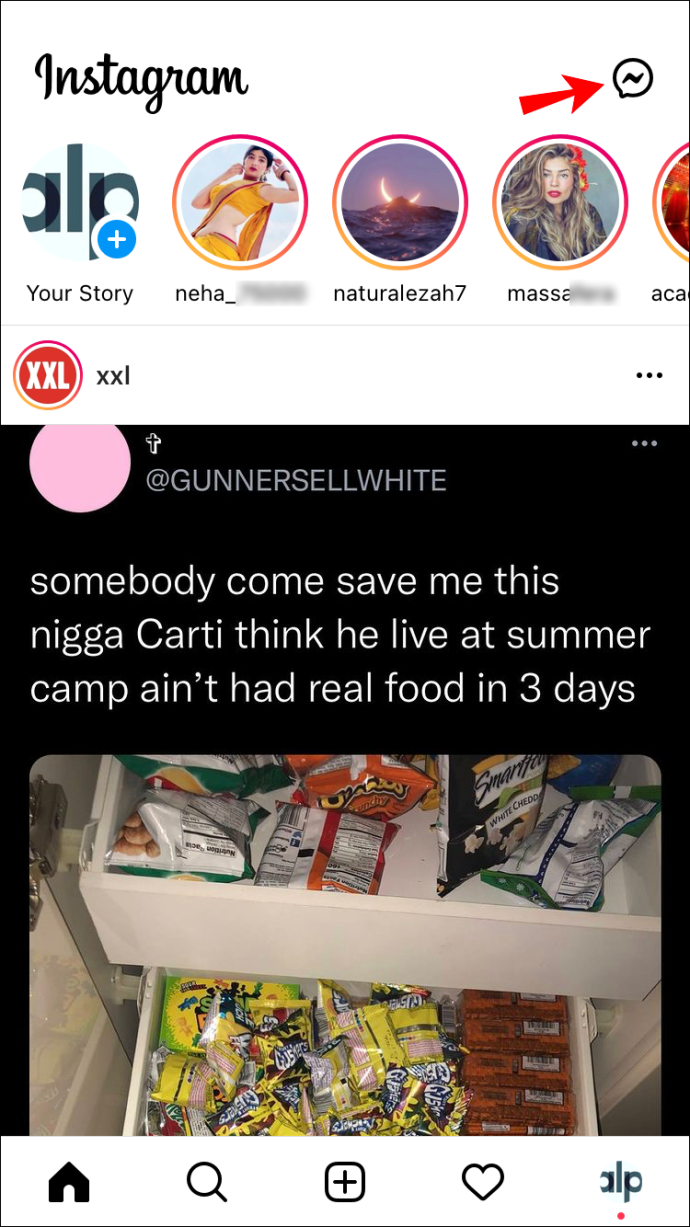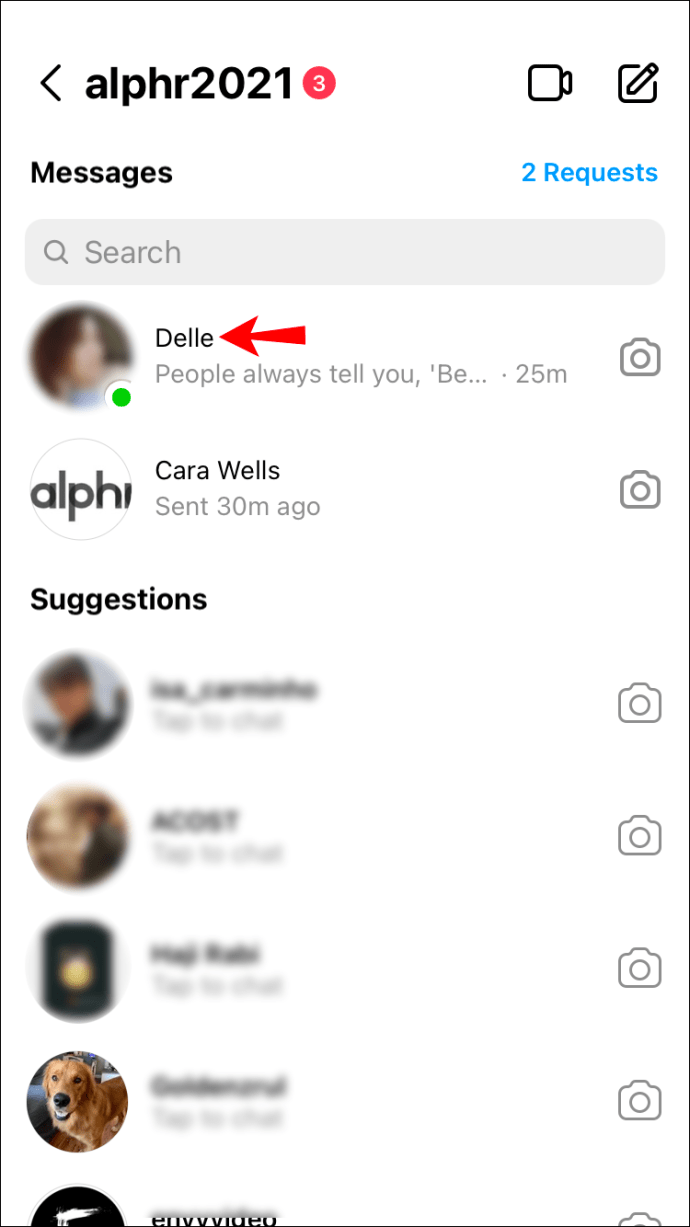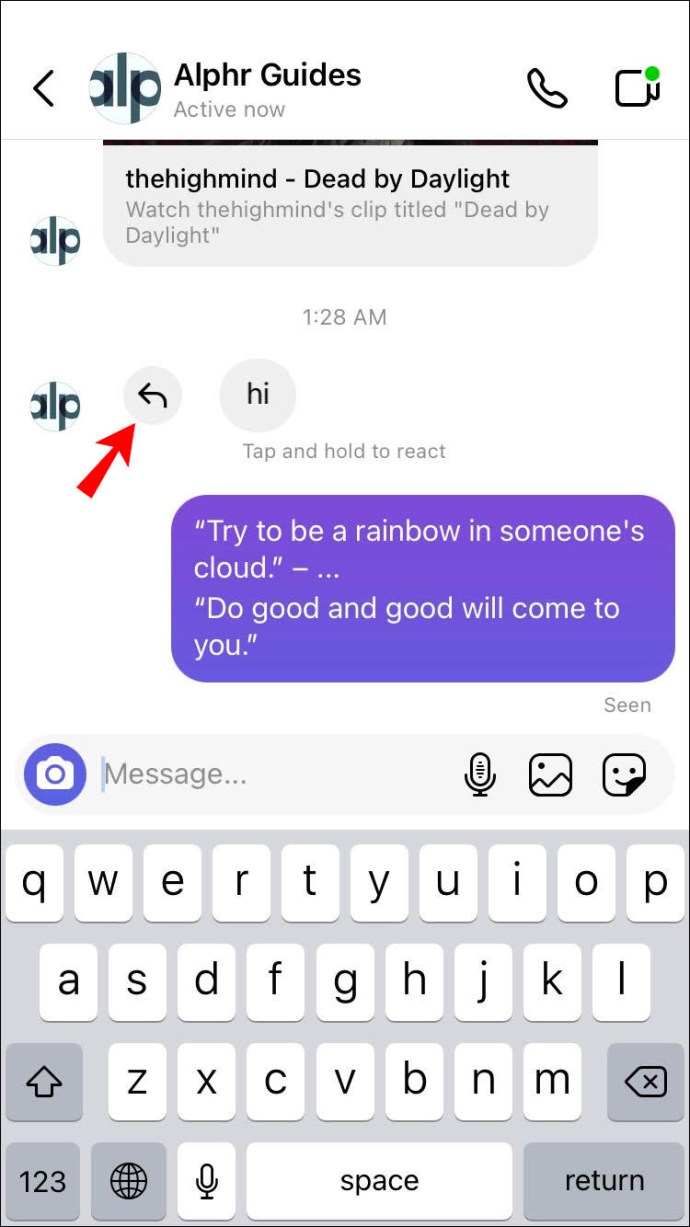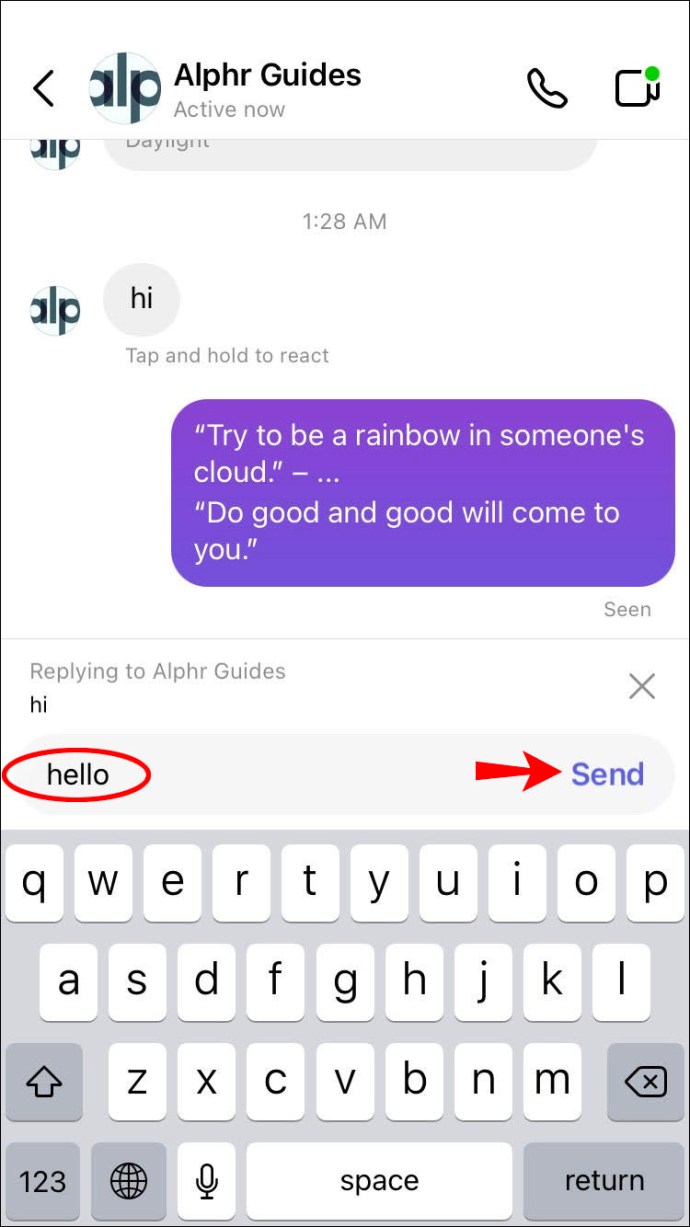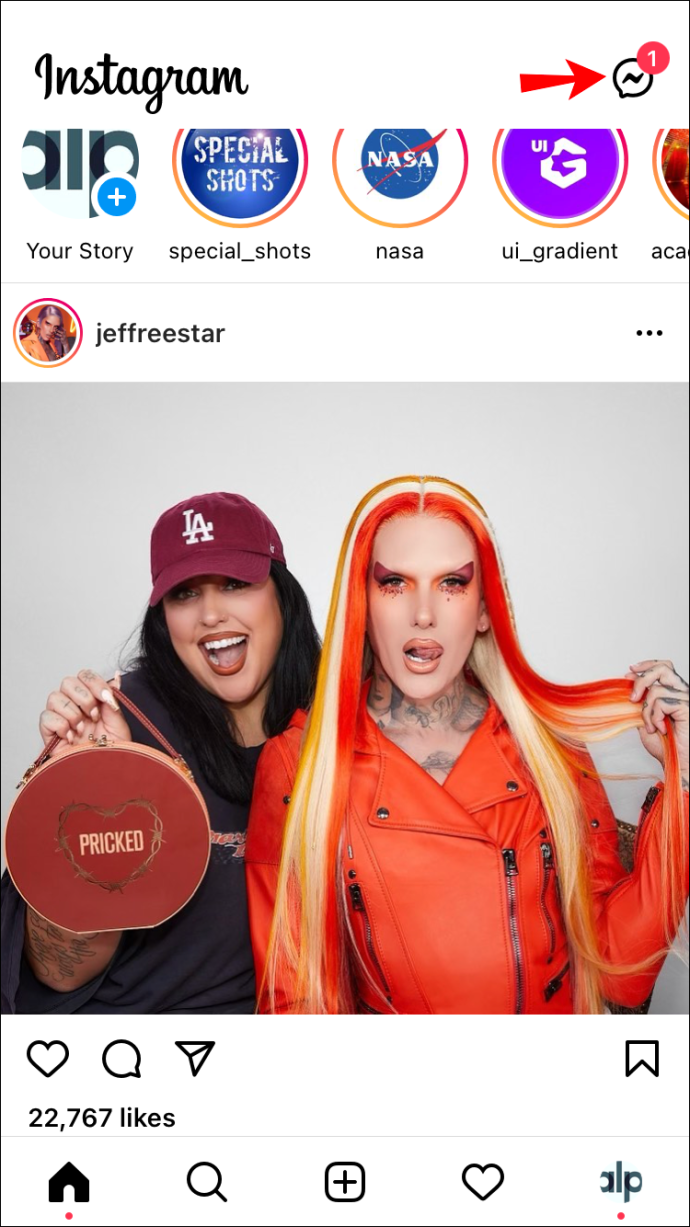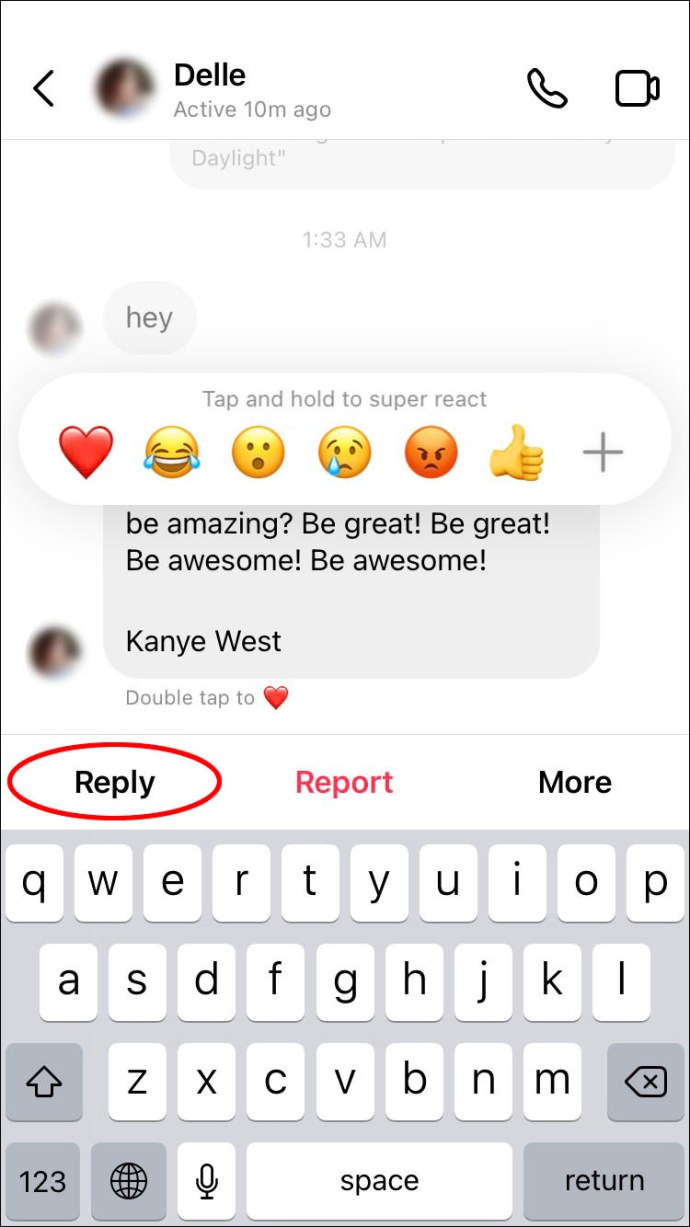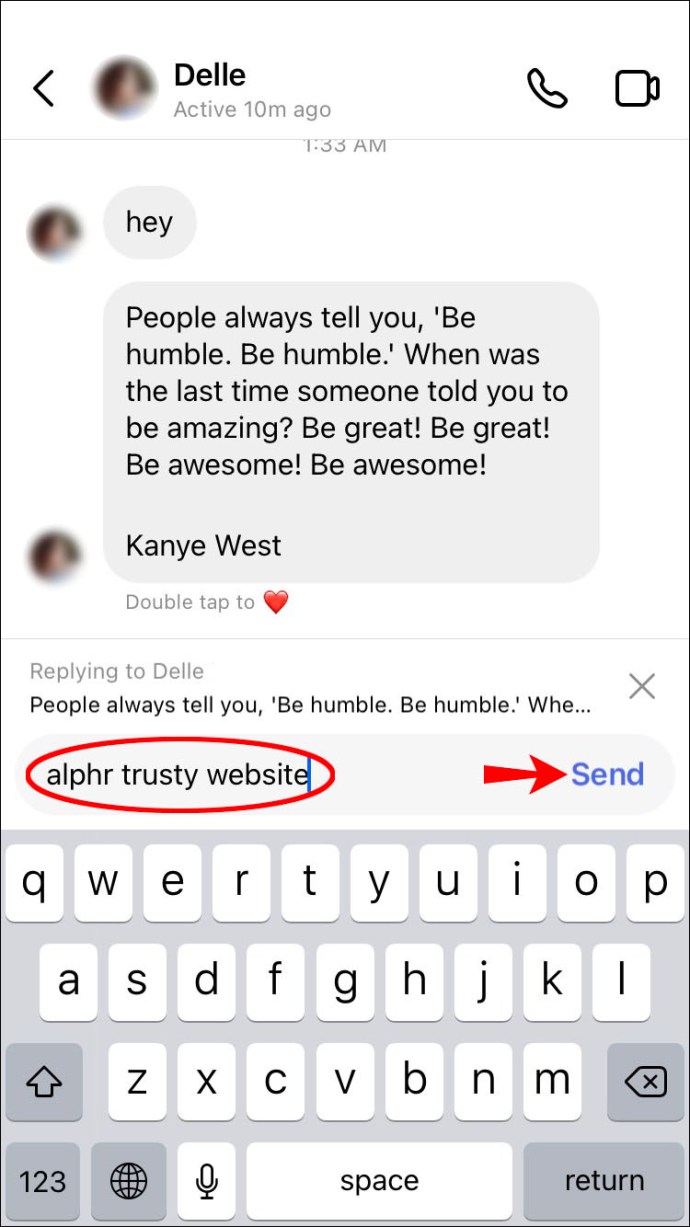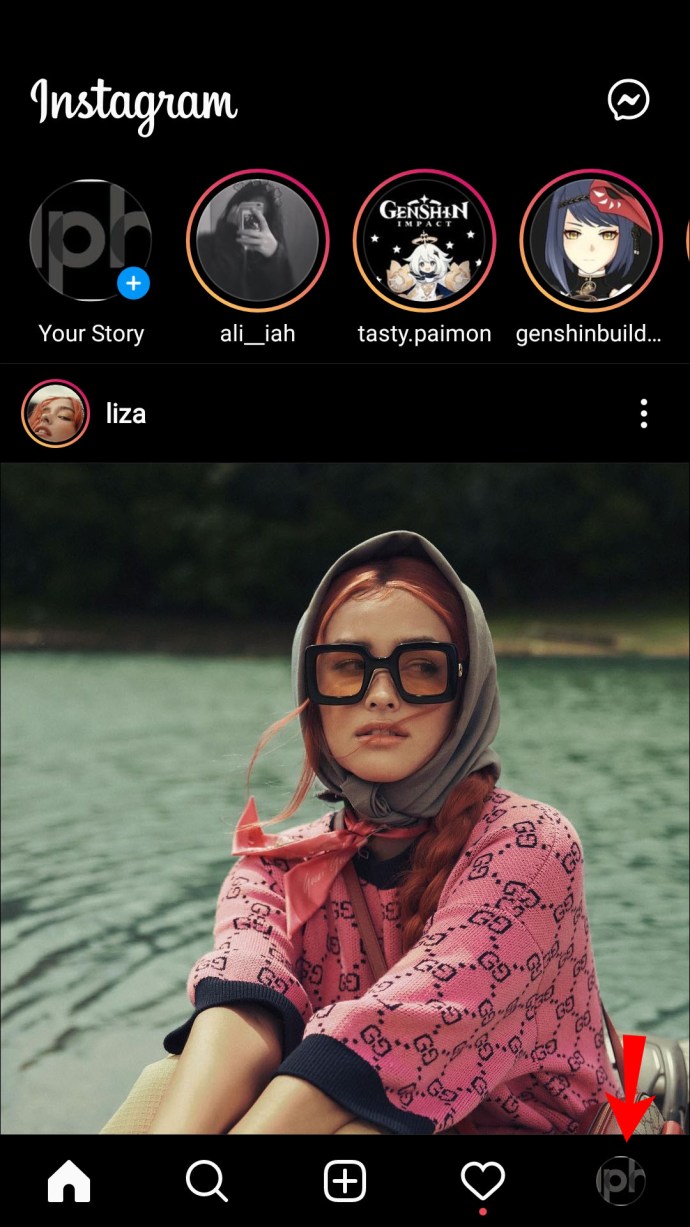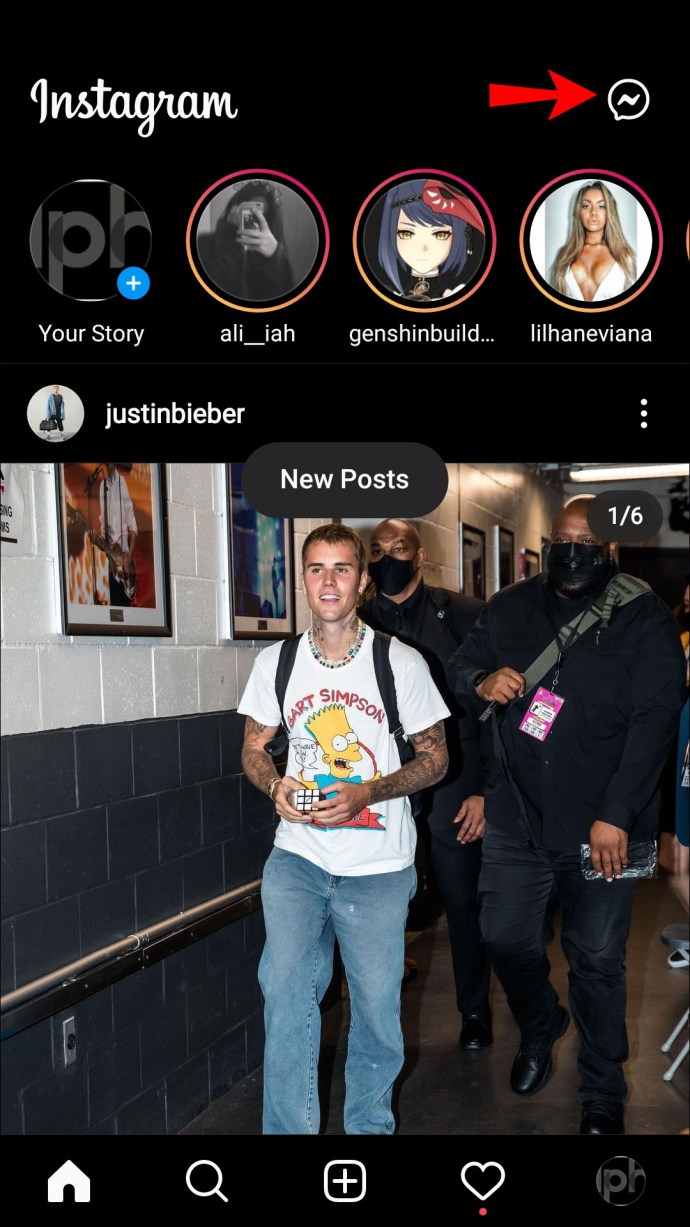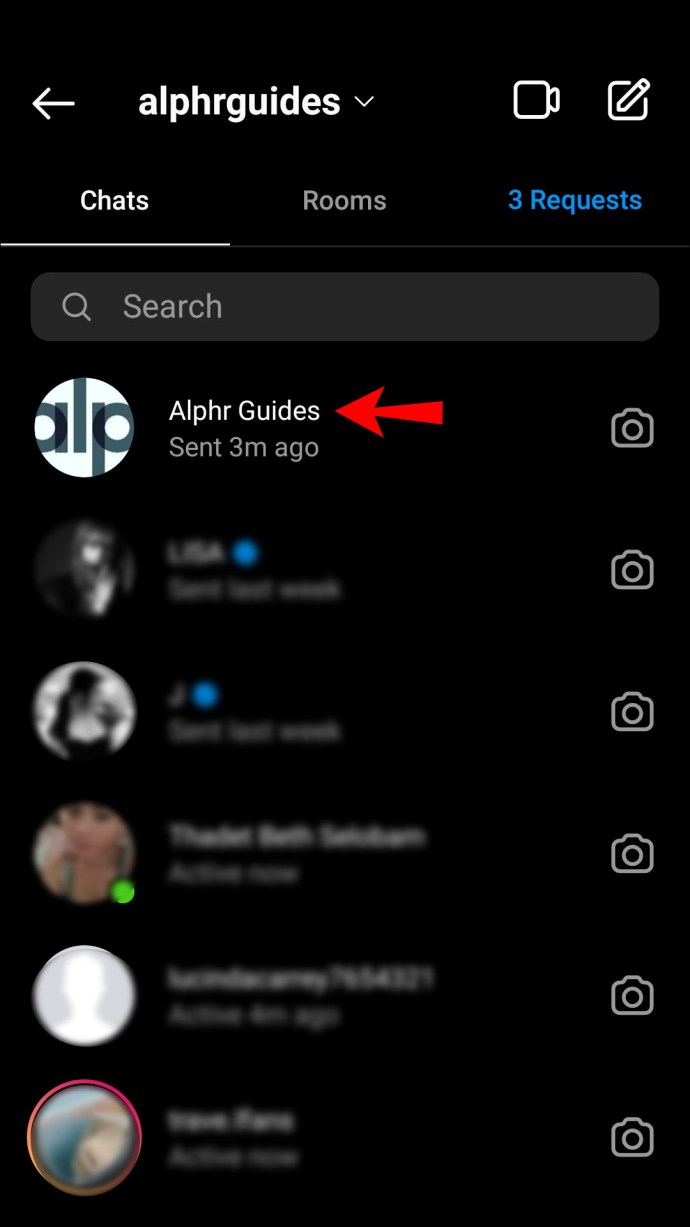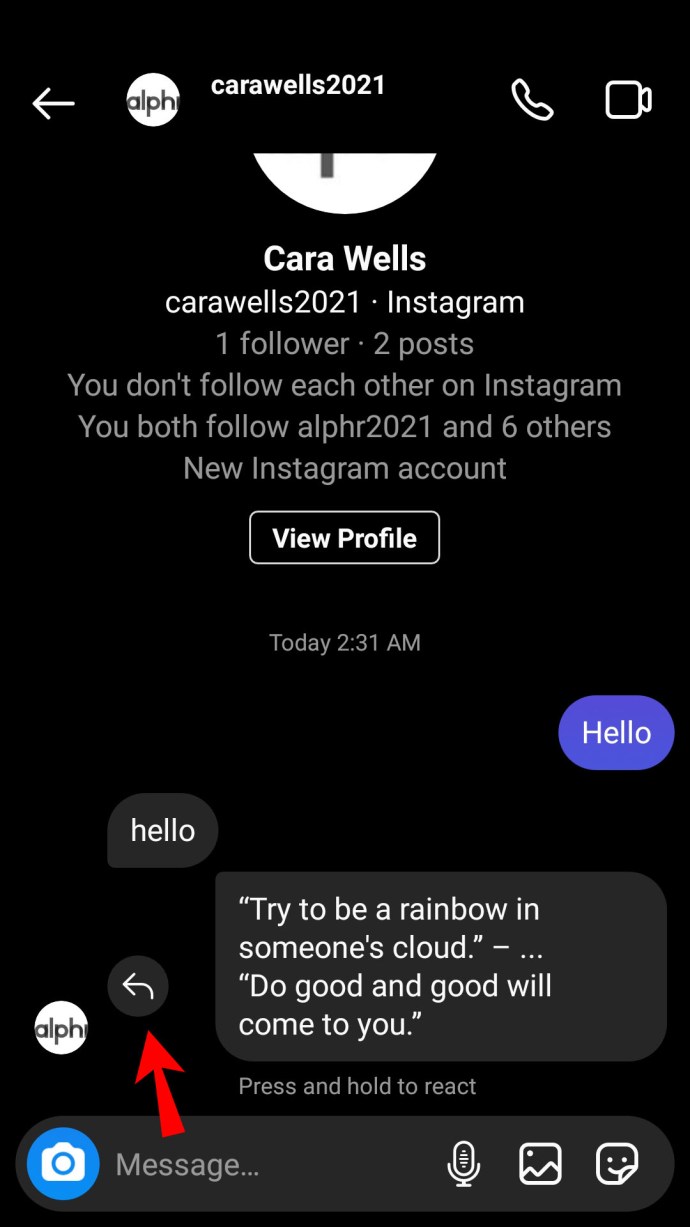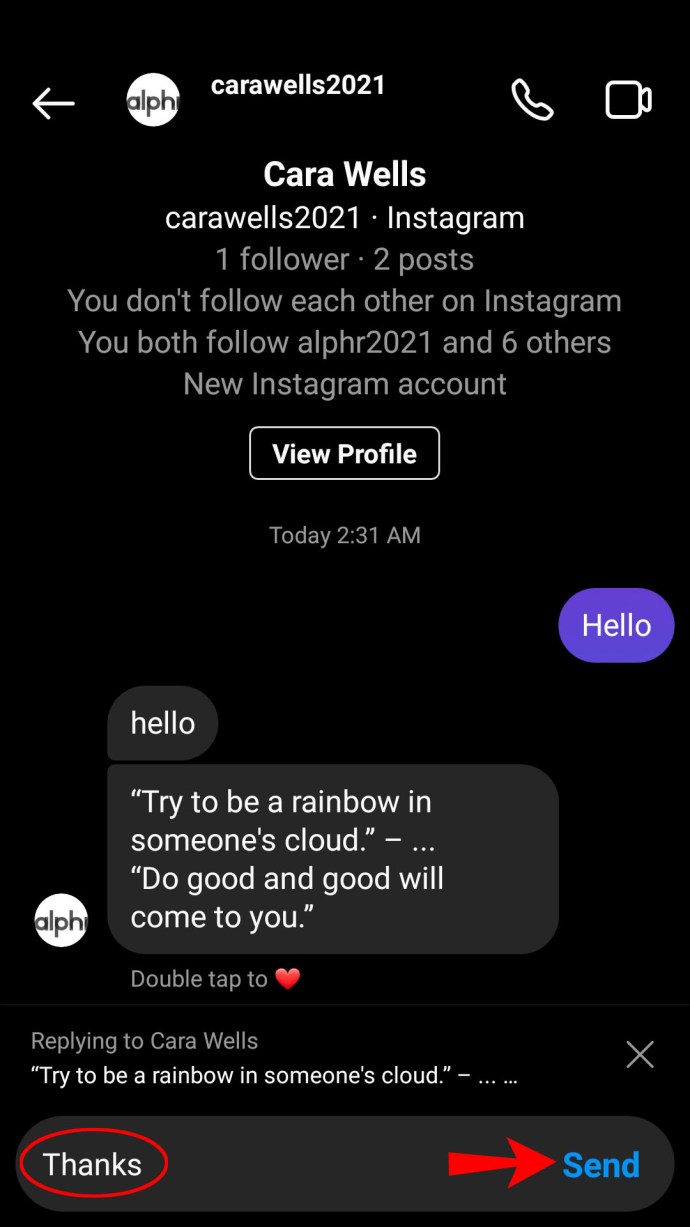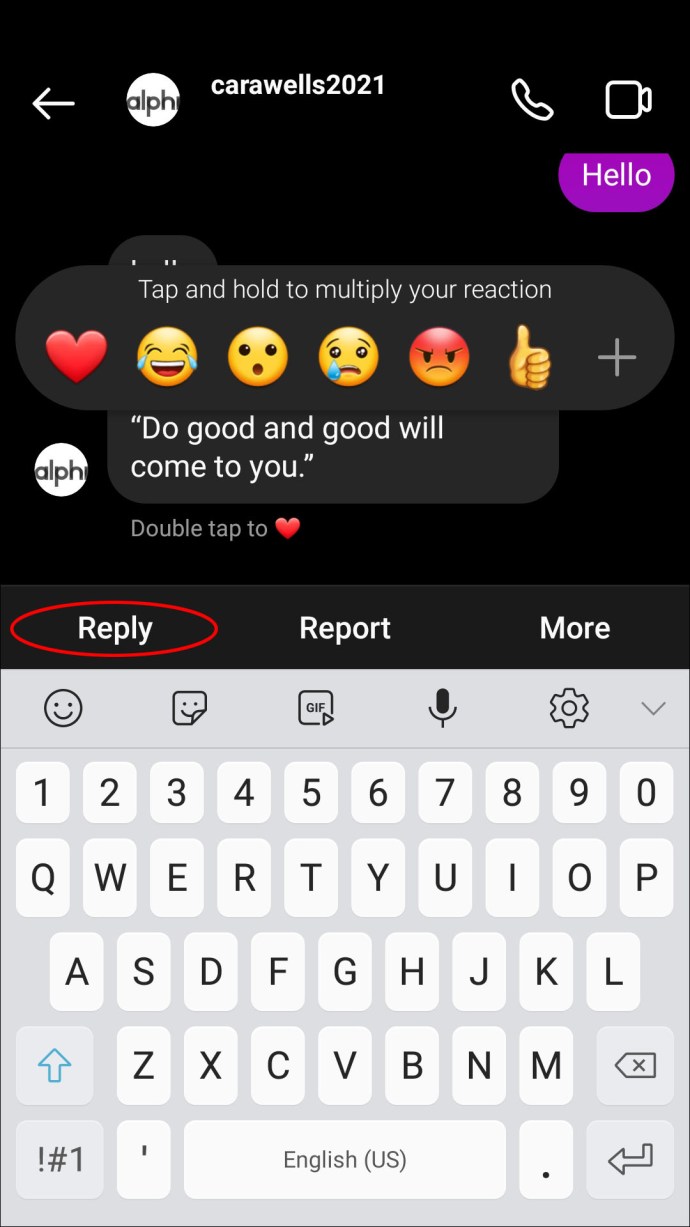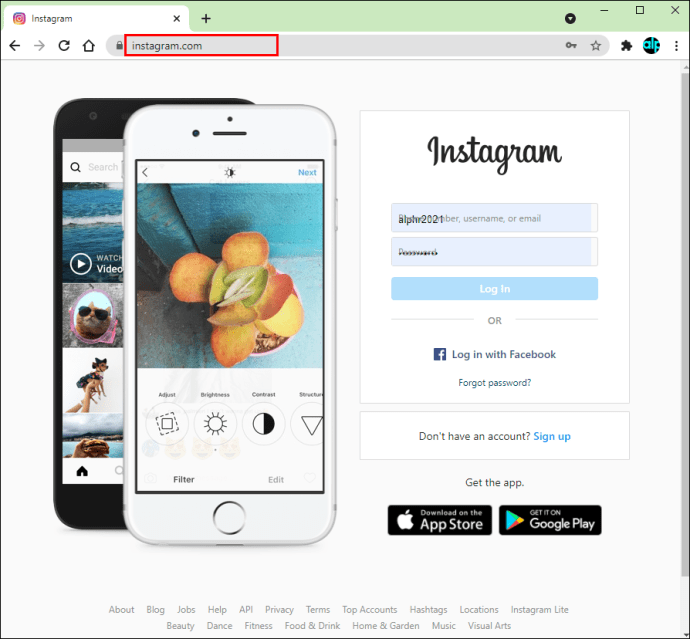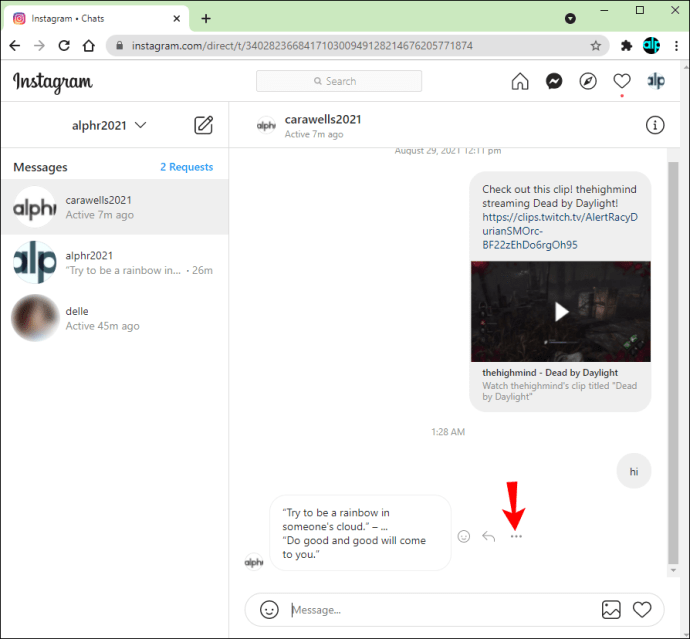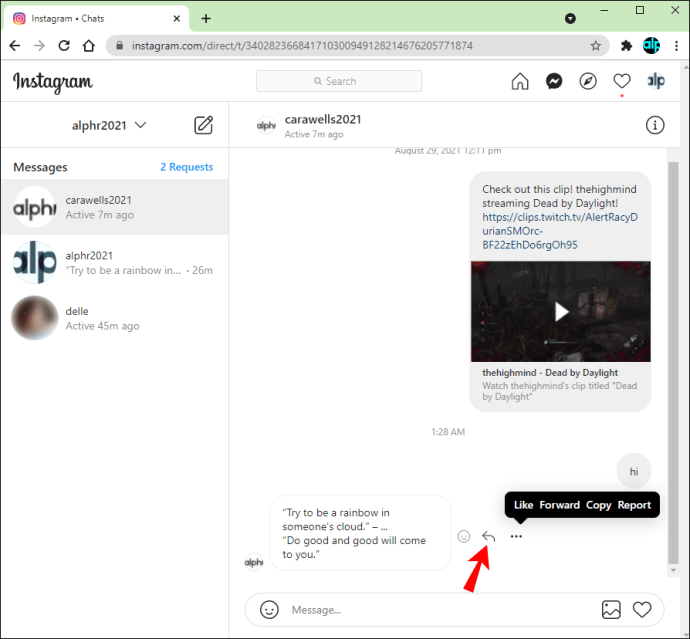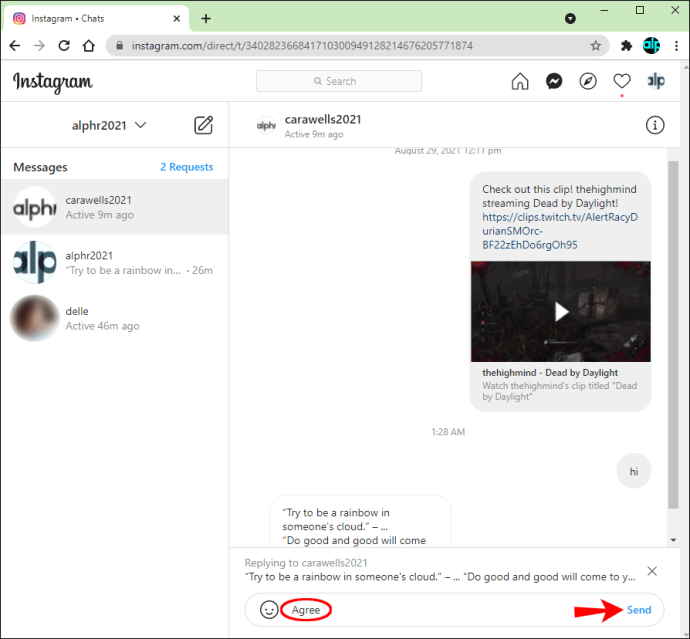Alle wichtigen Messaging-Apps ermöglichen es Benutzern, direkt auf bestimmte Nachrichten zu antworten. Das ist nützlich, da es Ihnen helfen kann, Verwirrung zu vermeiden, die insbesondere in Gruppenchats auftreten kann. Instagram war etwas spät, um ein solches Feature einzuführen, aber endlich ist es da.

In dieser Anleitung erklären wir, wie Sie die Direktnachrichtenfunktion aktualisieren und auf bestimmte Nachrichten auf Instagram antworten. Wir haben Anweisungen für iPhone, Android und PC beigefügt. Darüber hinaus werden wir auch aufdecken, warum Sie die neue Funktion möglicherweise nicht verwenden können.
So antworten Sie auf eine bestimmte Nachricht in Instagram auf dem iPhone
Um auf einem iPhone auf eine bestimmte Nachricht auf Instagram zu antworten, sollten Sie zuerst die Direktnachrichtenfunktion aktualisieren. So gehen Sie vor und antworten auf die gewünschte Nachricht:
- Stellen Sie sicher, dass Ihre Instagram-Direktnachrichten aktualisiert werden. Gehen Sie zu Ihrem Profil und öffnen Sie Einstellungen. Tippen Sie dort auf "Nachrichten aktualisieren".
- Tippen Sie im Feed auf das Messenger-Symbol in der oberen rechten Ecke Ihres Bildschirms, um auf Nachrichten zuzugreifen.
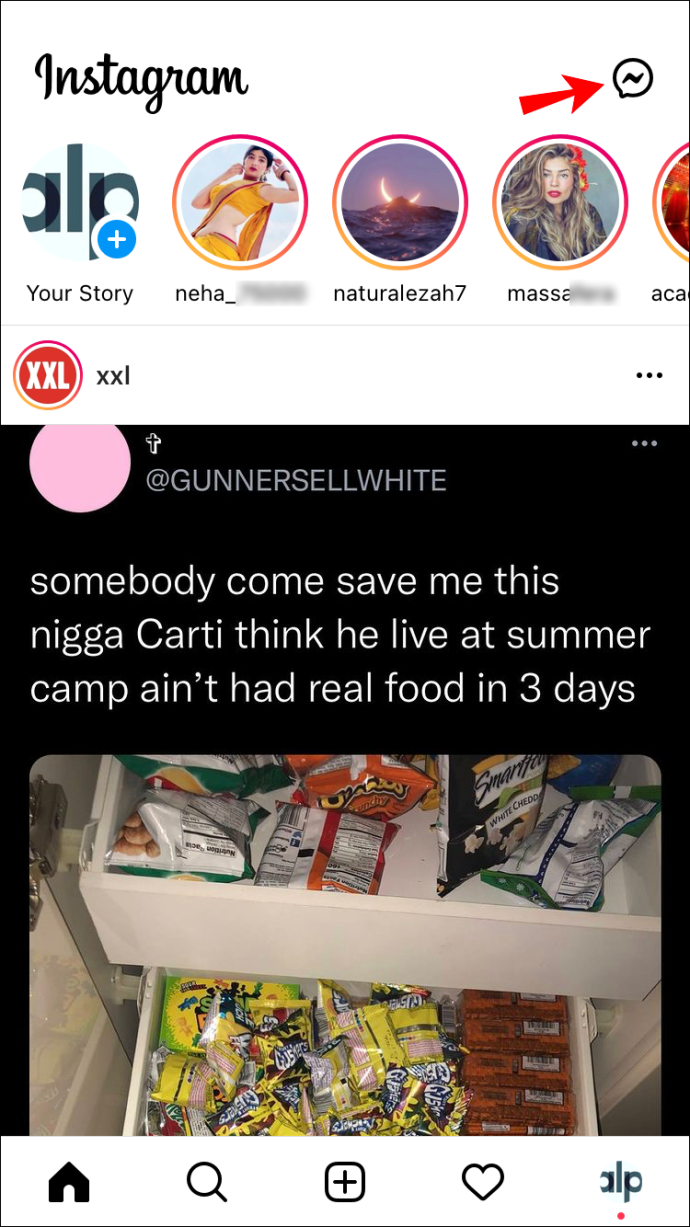
- Öffnen Sie eine private oder Gruppenunterhaltung.
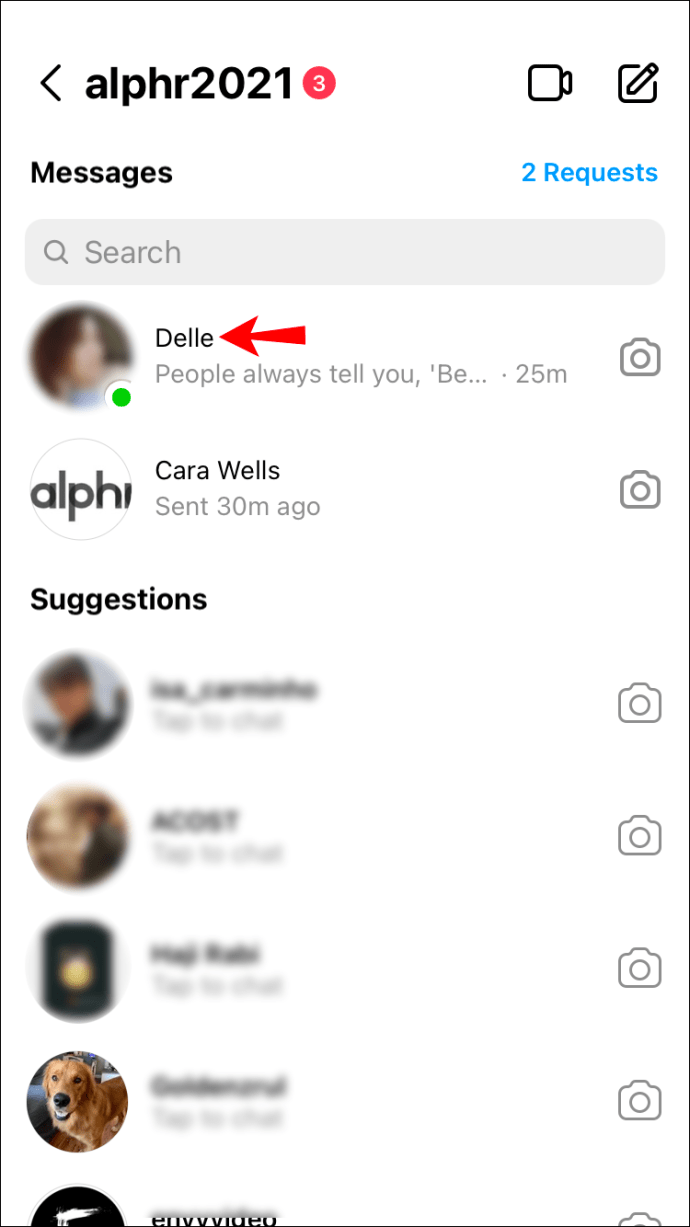
- Suchen Sie eine Nachricht, auf die Sie antworten möchten. Tippen Sie darauf und halten Sie. Wischen Sie nach rechts, bis ein Pfeilsymbol angezeigt wird.
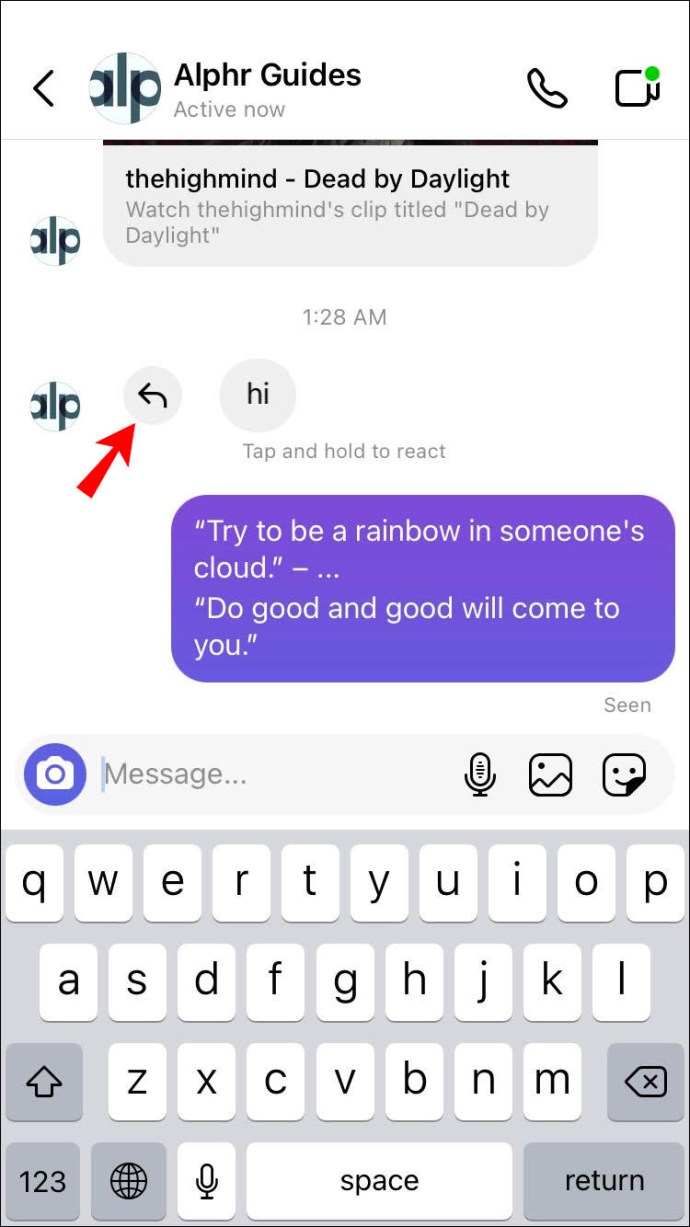
- Die ausgewählte Nachricht wird nun über dem Texteingabefeld angehängt. Geben Sie Ihre Antwort ein und senden Sie sie.
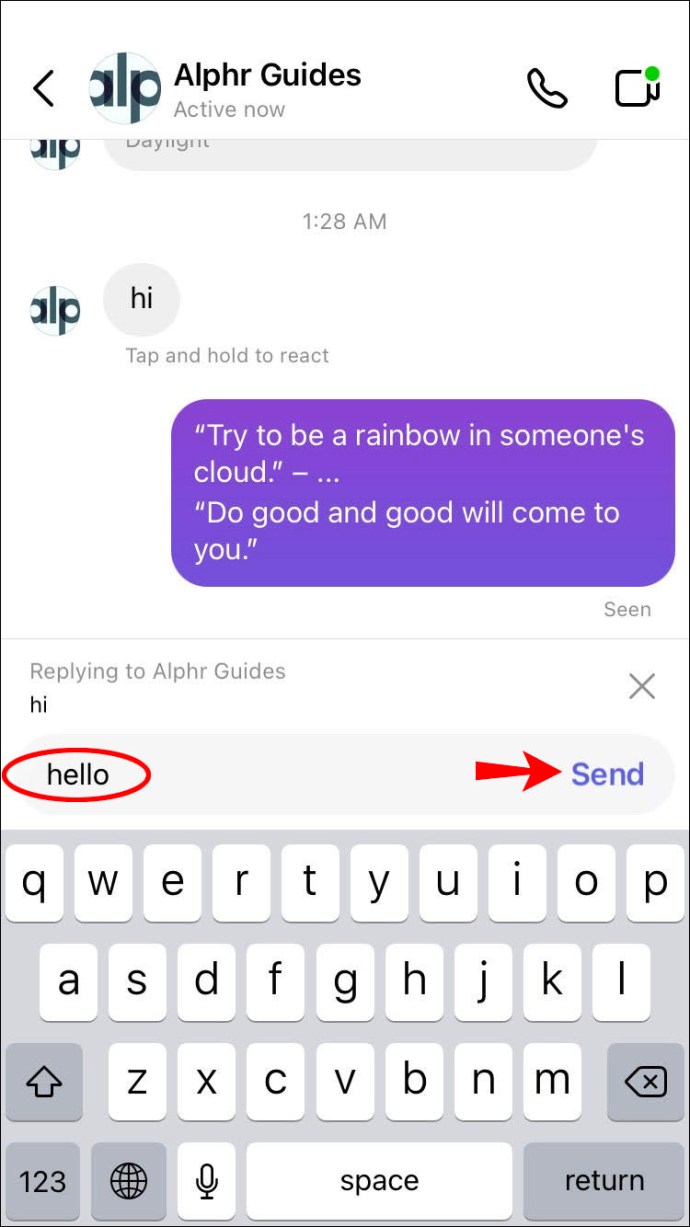
Alternativ können Sie die folgende Methode verwenden, um auf eine bestimmte Nachricht auf Instagram zu antworten:
- Um Ihre Direktnachrichtenversion zu aktualisieren, navigieren Sie zu Ihrem Profil-Tab und dann zu Einstellungen. Wählen Sie „Nachrichten aktualisieren“.
- Gehen Sie zurück zu Ihrem Feed und tippen Sie auf die obere rechte Ecke Ihres Bildschirms, um Ihre Direktnachrichten zu öffnen.
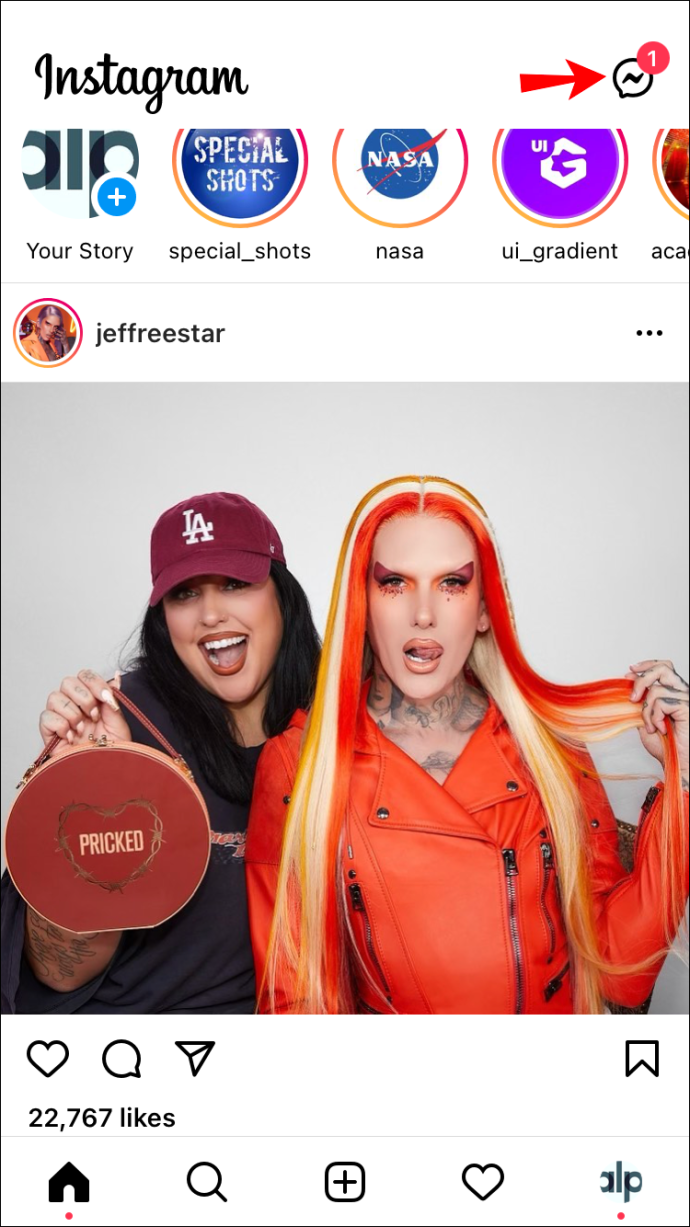
- Suchen Sie eine Konversation mit der Nachricht, auf die Sie antworten möchten.
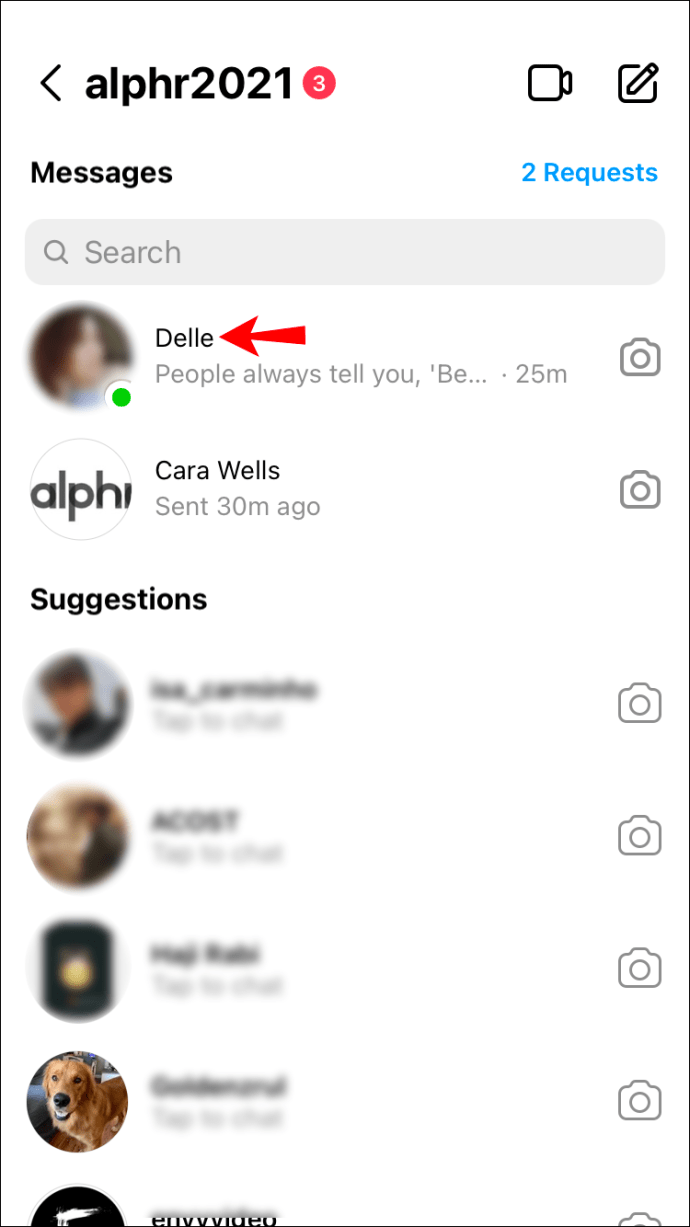
- Wenn Sie die gewünschte Nachricht gefunden haben, tippen und halten Sie sie. Wählen Sie aus den vorgeschlagenen Optionen "Antworten".
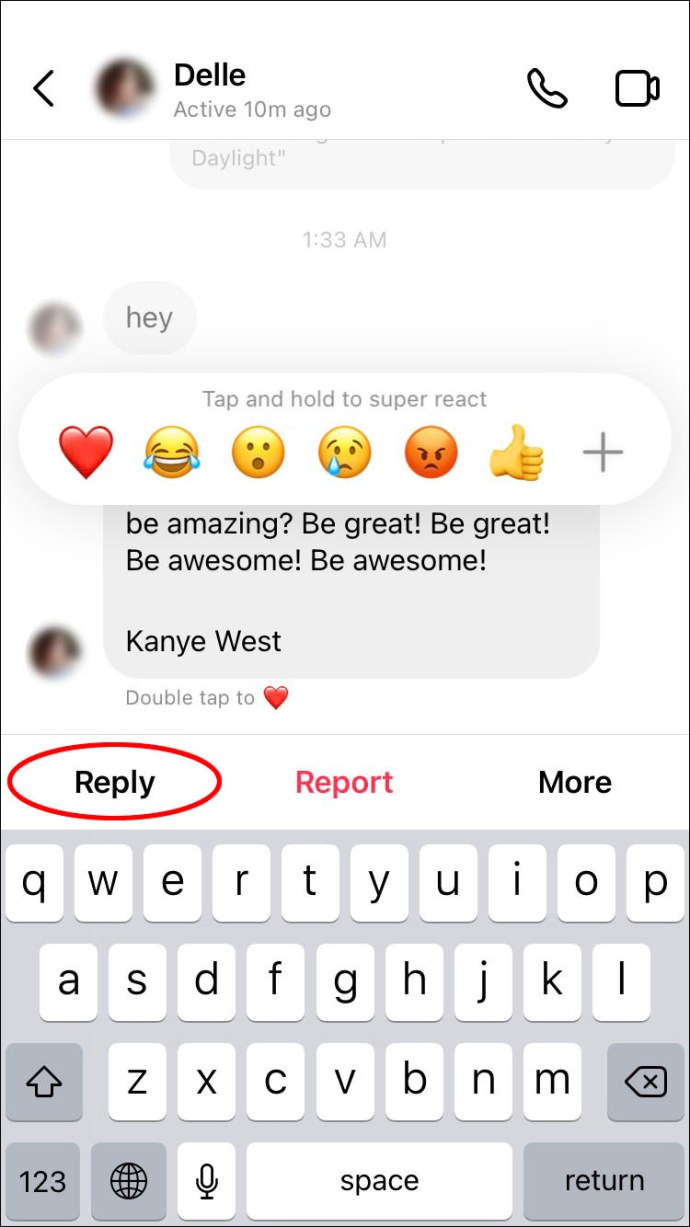
- Die ausgewählte Nachricht wird über dem Texteingabefeld am unteren Bildschirmrand angezeigt. Geben Sie Ihre Antwort ein und senden Sie sie.
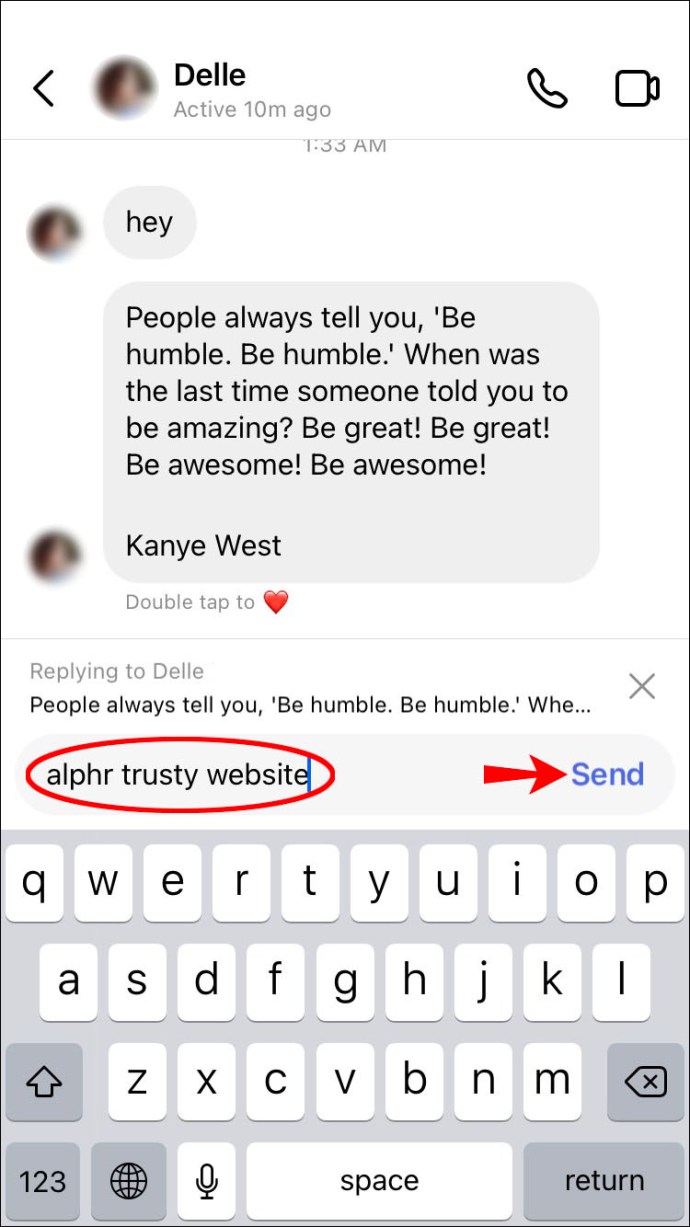
So antworten Sie auf eine bestimmte Nachricht in Instagram auf einem Android-Gerät
Das Antworten auf eine bestimmte Instagram-Nachricht auf einem Android ist nur möglich, wenn Sie die Direktnachrichtenfunktion aktualisiert haben. So reagieren Sie auf eine Nachricht in der App:
- Öffnen Sie Instagram und gehen Sie zu Ihrem Profil, indem Sie unten auf dem Bildschirm auf das menschliche Symbol tippen.
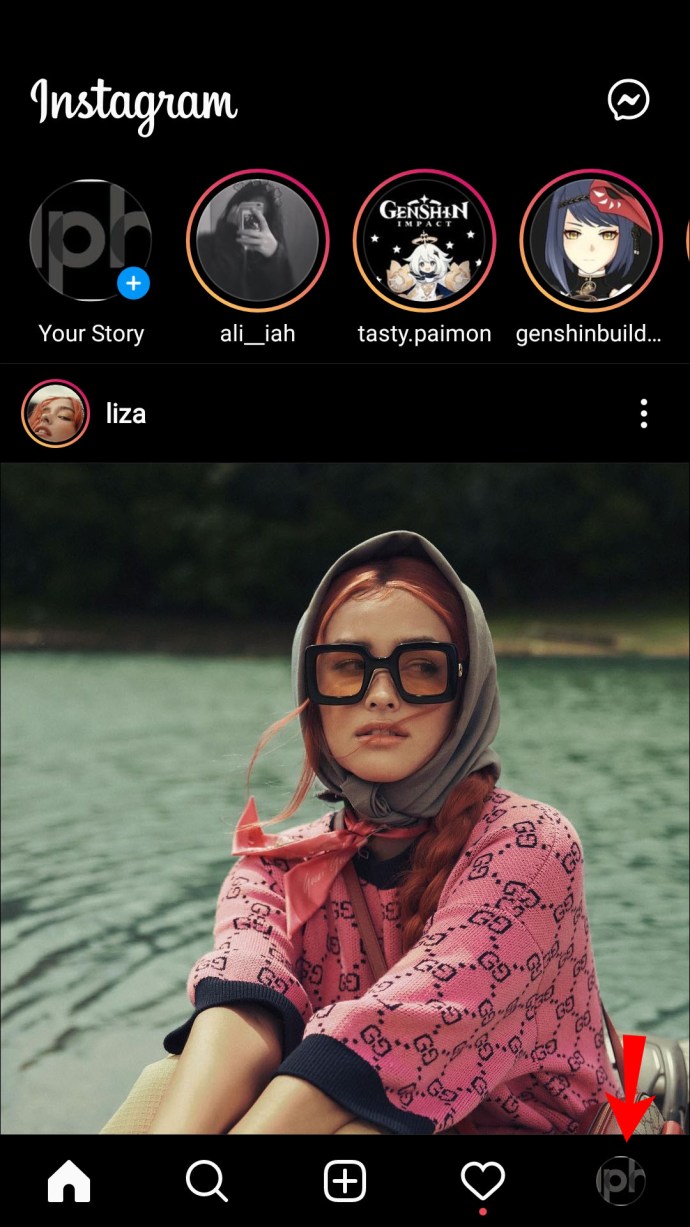
- Navigieren Sie zu Einstellungen und wählen Sie „Nachrichten aktualisieren“.
- Gehen Sie zurück zum Feed und tippen Sie auf ein Papierfliegersymbol in der oberen rechten Ecke des Bildschirms.
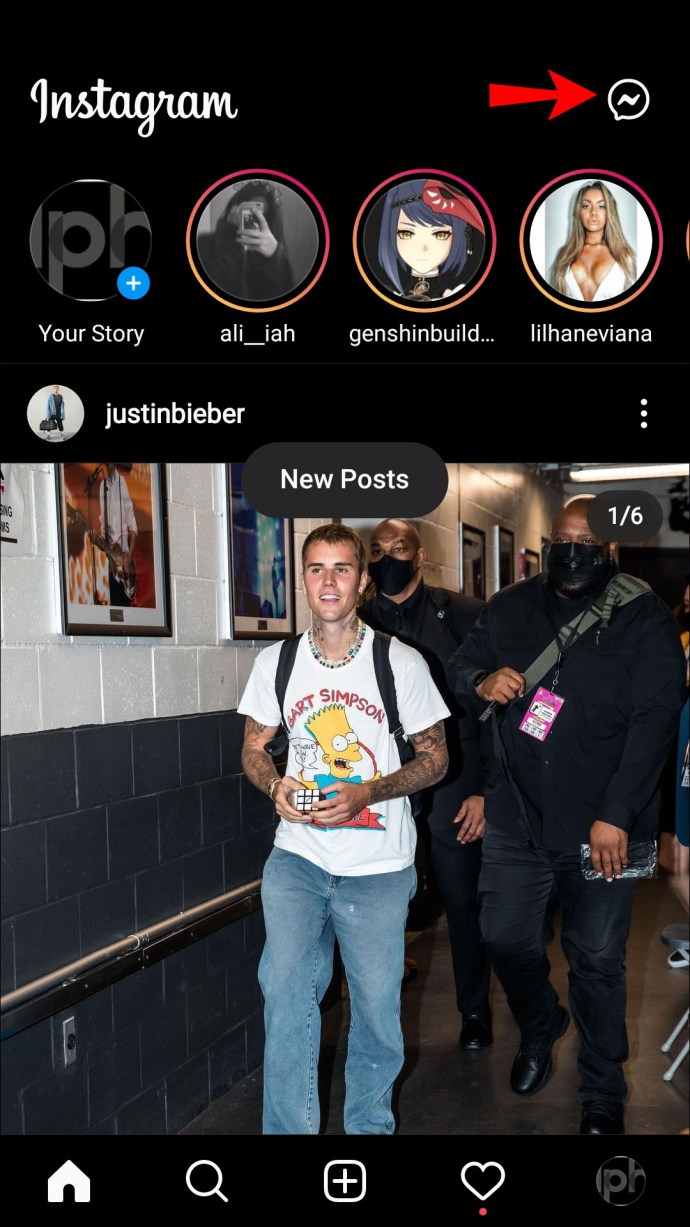
- Suchen Sie eine Konversation mit der Nachricht, auf die Sie antworten möchten.
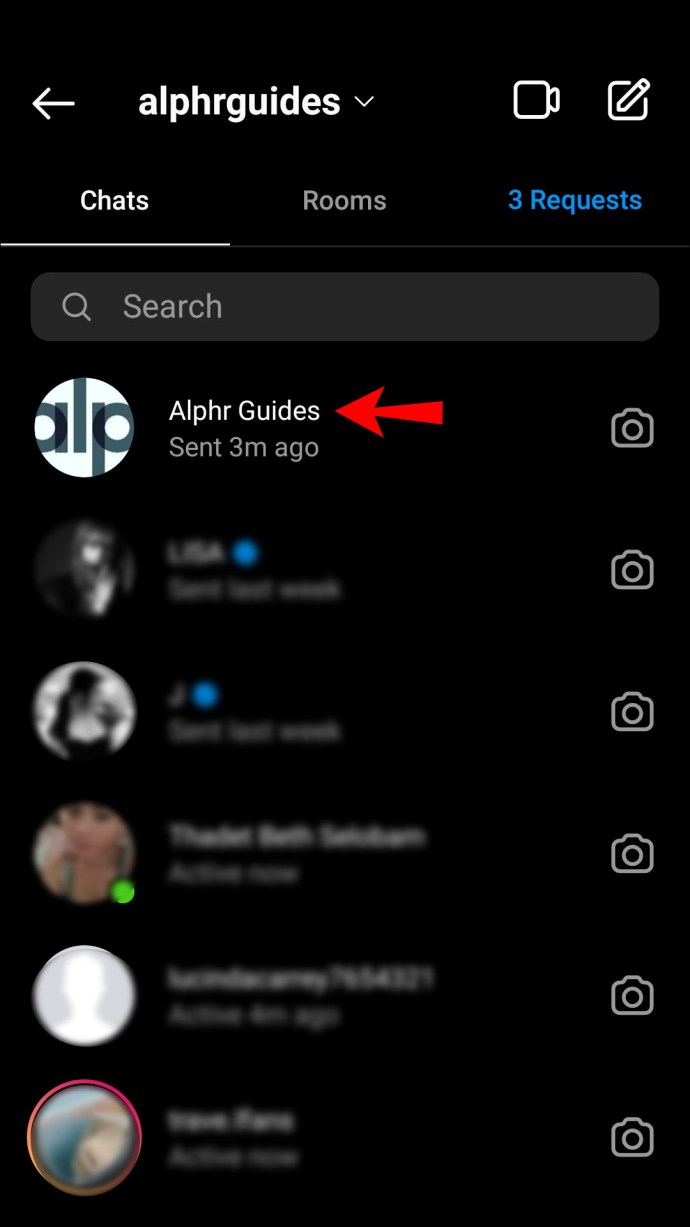
- Tippen und halten Sie die Nachricht und streichen Sie sie dann nach rechts, bis sie über dem Texteingabefeld angezeigt wird.
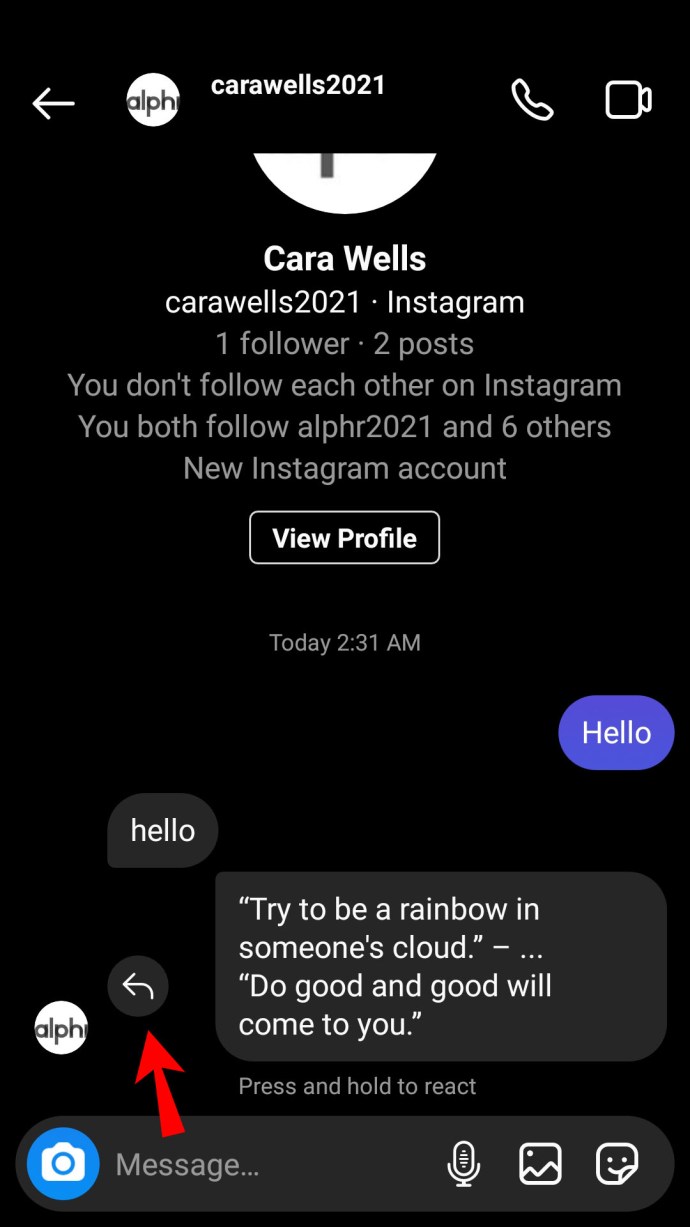
- Geben Sie Ihre Antwort ein. Die Nachricht, auf die Sie antworten, wird beim Senden an Ihre Nachricht angehängt.
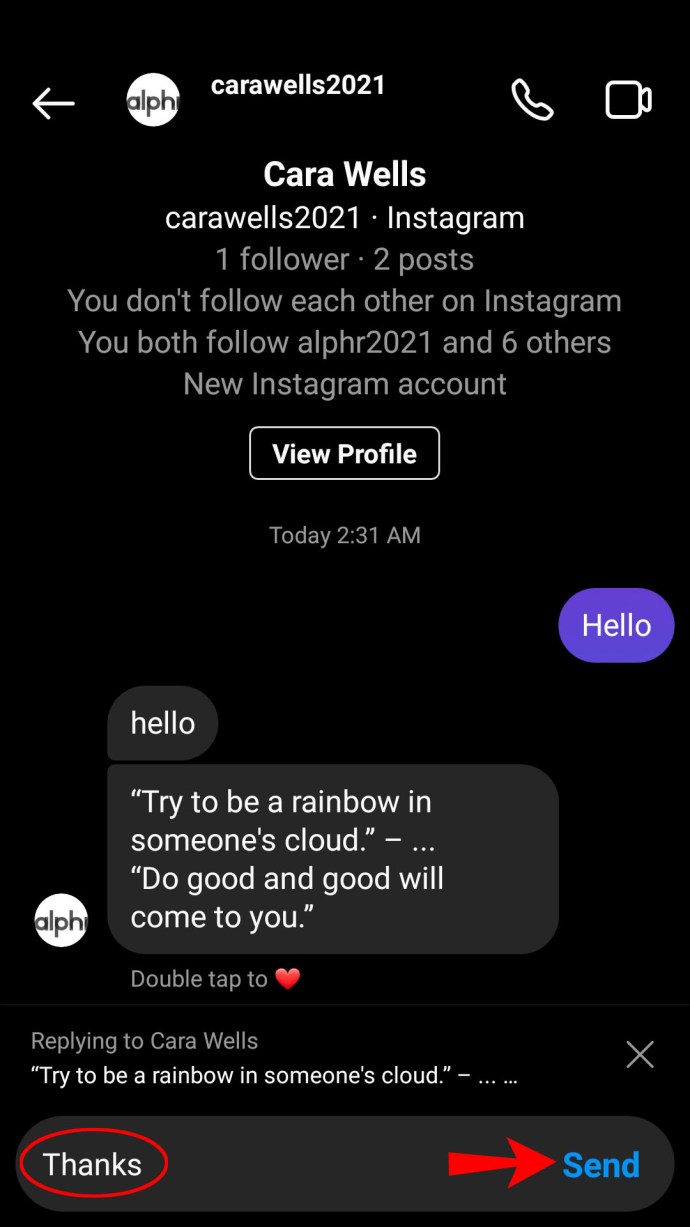
Optional können Sie mit einer anderen Methode auf Nachrichten auf Instagram antworten:
- Tippen Sie in Ihrem Instagram-Feed auf das Papierfliegersymbol in der oberen rechten Ecke Ihres Bildschirms, um auf Nachrichten zuzugreifen.
- Öffnen Sie eine Konversation und suchen Sie die Nachricht, auf die Sie antworten möchten.
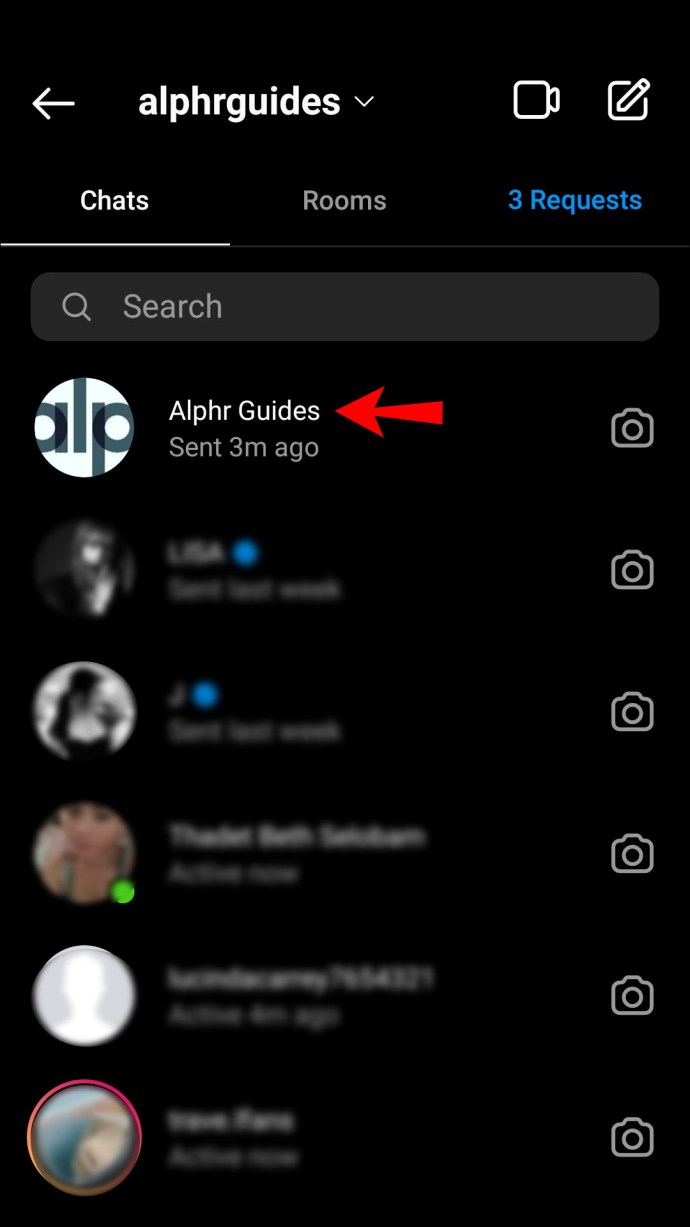
- Tippen und halten Sie die Nachricht, bis drei Aktionsoptionen angezeigt werden.
- Wählen Sie "Antworten". Die Nachricht, auf die Sie antworten, wird über dem Texteingabefeld angezeigt.
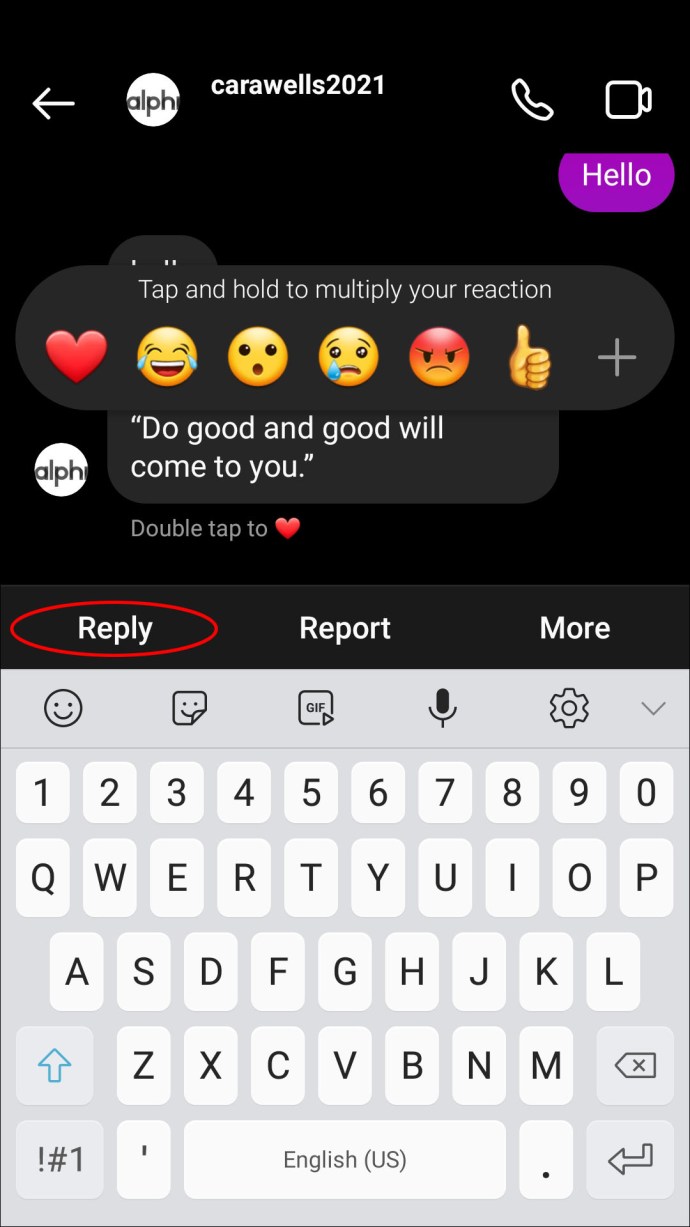
- Geben Sie Ihre Antwort ein. Wenn Sie es senden, wird die Nachricht an Ihre Antwort angehängt.
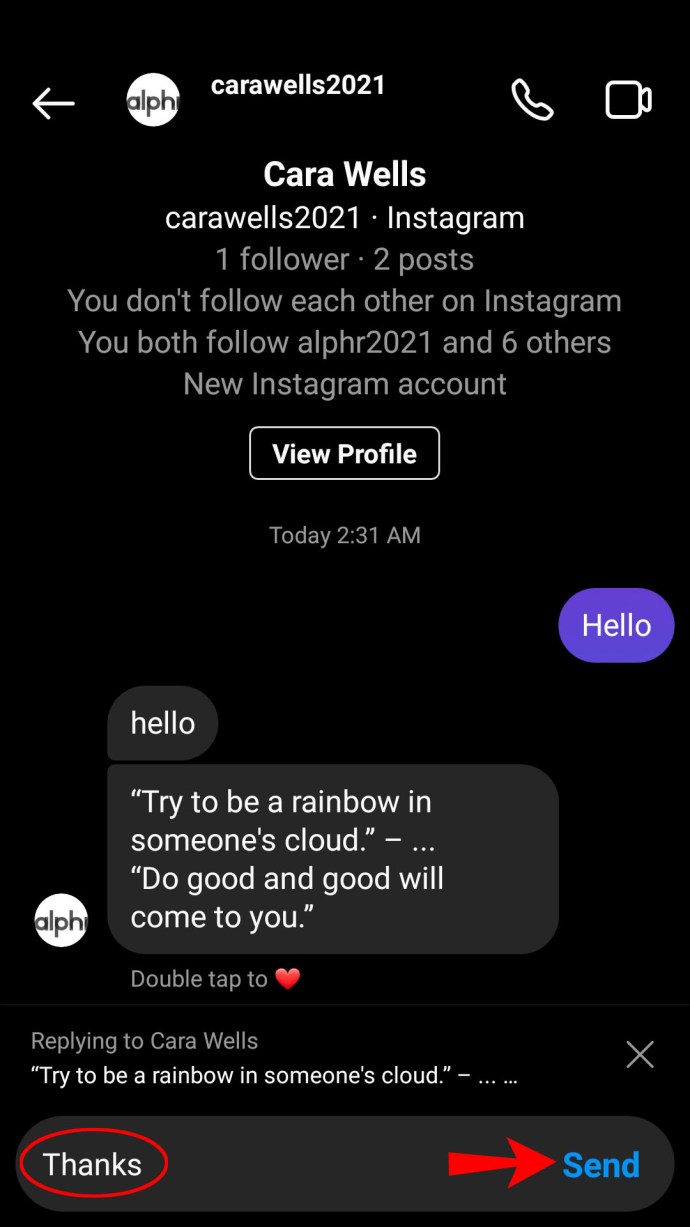
So antworten Sie auf einem PC auf eine bestimmte Nachricht in Instagram
Die neue Instagram-Funktion ist auch in der Desktop-Version von Instagram verfügbar. So antworten Sie auf einem PC auf Instagram-Nachrichten:
- Öffnen Sie Instagram auf Ihrem Computer.
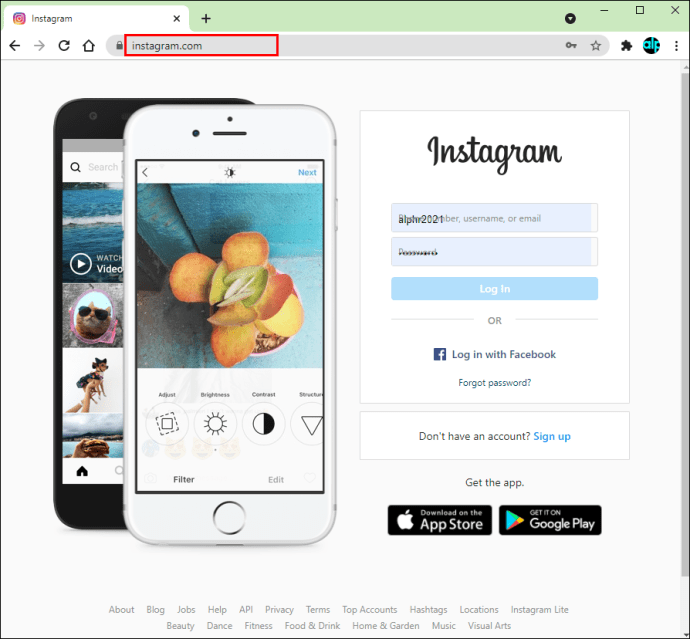
- Klicken Sie im Feed auf das Messenger-Symbol oben auf dem Bildschirm.

- Öffnen Sie eine Konversation und suchen Sie die Nachricht, auf die Sie antworten möchten.
- Klicken Sie auf das Drei-Punkte-Symbol neben der Nachricht.
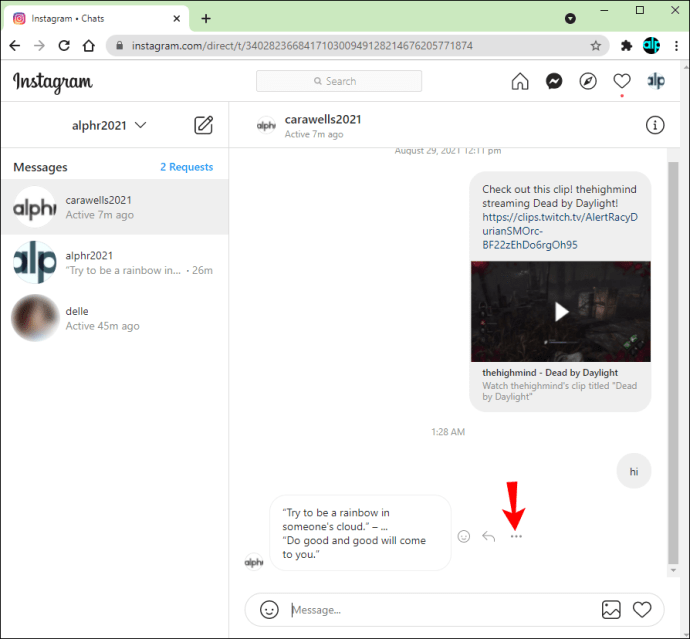
- Wählen Sie aus den vorgeschlagenen Optionen "Antworten".
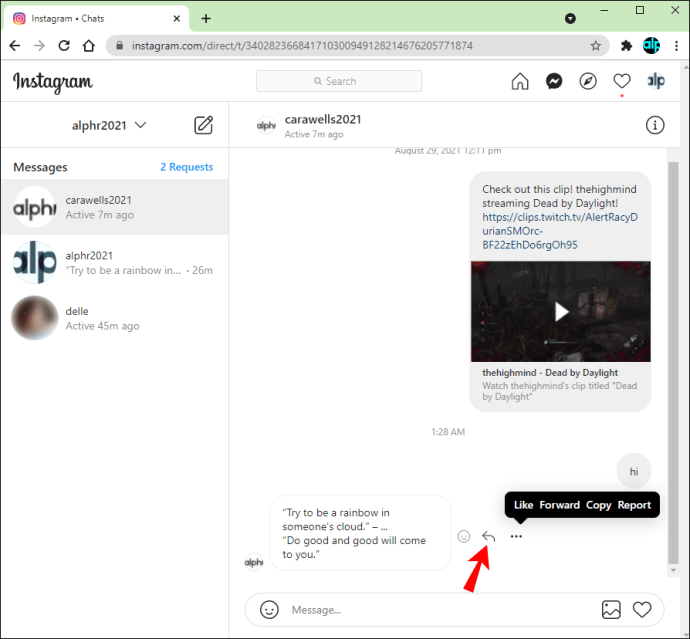
- Geben Sie Ihre Antwort ein und senden Sie sie. Die Nachricht, auf die Sie antworten, wird an Ihre Nachricht angehängt.
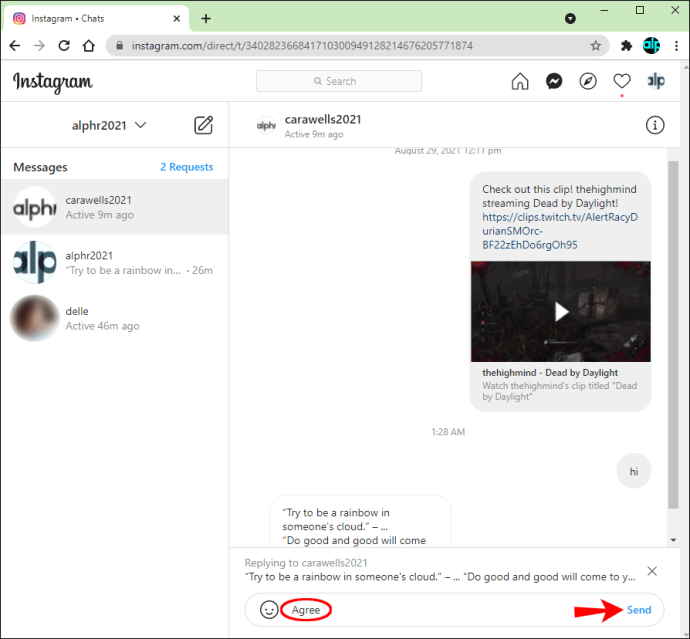
Häufig gestellte Fragen
Kann ich auf jede Nachricht auf Instagram antworten?
Ja, die Funktion funktioniert sowohl in Einzel- als auch in Gruppengesprächen. Bei letzterem ist es besonders nützlich, da Sie Verwirrung vermeiden können, indem Sie direkt die Nachricht angeben, auf die Sie antworten.
Kristallklare Kommunikation
Jetzt, da Sie wissen, wie Sie auf bestimmte Nachrichten auf Instagram reagieren, sollte Ihre Kommunikation mit Freunden klarer werden. Stellen Sie sicher, dass Ihr Instagram auf dem neuesten Stand ist, indem Sie automatische Updates aktivieren. Und wenn die Funktion in Ihrer Region nicht verfügbar ist, überprüfen Sie immer wieder, ob Instagram einen Weg gefunden hat, mit den europäischen Datenschutzgesetzen zu arbeiten.
Was hältst du vom aktuellen Instagram-Update? Teilen Sie Ihre Gedanken im Kommentarbereich unten mit.